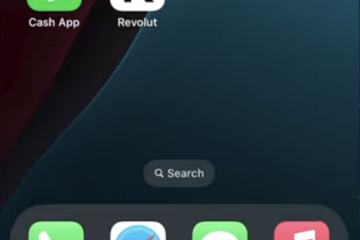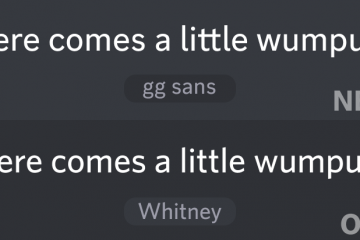Cara Menyematkan PDF di File Excel
Tautan Perangkat
Dalam banyak kasus, spreadsheet Excel digunakan untuk mengatur informasi keuangan ke dalam format yang logis. Dan sering kali sumber data yang digunakan untuk mengisi spreadsheet berasal dari PDF laporan keuangan dan faktur.
Jika Anda ingin membuat informasi di spreadsheet Anda lebih komprehensif, Anda dapat menyematkan file sumber PDF. Dalam artikel ini, kami akan membahas cara menyematkan PDF ke dalam spreadsheet Excel Anda. Selain itu, Anda akan menemukan cara menautkan PDF ke file asli sehingga pembaruan apa pun yang dilakukan pada aslinya tercermin dalam salinan tersemat.
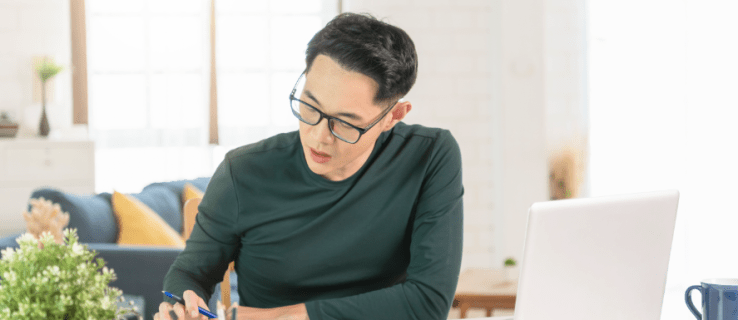
Catatan: Excel untuk Mac TIDAK mengizinkan objek seperti PDF, jadi kami menemukan solusi terbatas yang dapat Anda gunakan.
Cara Menyematkan PDF di Excel di Mac
Seperti yang disebutkan sebelumnya, karena masalah keamanan dan kebijakan Apple, Anda tidak dapat”langsung”menyematkan PDF di Excel untuk Mac seperti yang dapat Anda lakukan dengan Windows. Namun, kami menemukan solusi alternatif yang mungkin cocok untuk Anda. Biasanya , Anda menambahkan”objek”yang merupakan file PDF, dan Anda dapat mengklik dua kali pada gambar untuk membuka file atau mengklik kanan dan memilih”Buka.”Mac menampilkan kesalahan”Tidak dapat menyisipkan objek”. Mac masih memungkinkan Anda untuk memasukkan objek file Office karena dapat memindai aplikasi file (Word, Excel, dll.) dan melakukan pemeriksaan keamanan, tetapi yang lainnya batal demi hukum.
Opsi yang kami temukan memungkinkan Anda memasukkan gambar atau ikon sebagai file dan kemudian menambahkan tautan ke dalamnya, pada dasarnya melakukan hal yang sama seperti memasukkan objek PDF. Satu-satunya perbedaan adalah Anda harus membuat gambar mini (pembuatan umum atau tangkapan layar), memilih untuk menggunakan gambar dari file, atau menelusuri gambar umum di pustaka Office. Ikuti langkah-langkah di bawah ini untuk menambahkan file PDF ke spreadsheet Excel di macOS.
Buka “Excel”dan buku kerja tempat Anda ingin menyematkan PDF.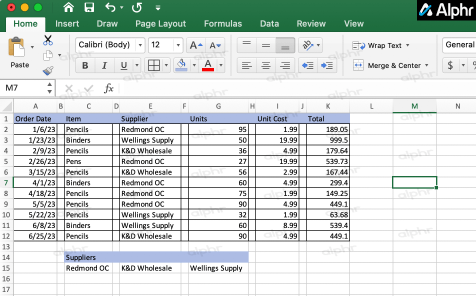 Pilih sel tempat Anda ingin meletakkan tautan file PDF. Secara teknis, gambar tidak akan berada di dalam sel, tetapi tindakan tersebut berfungsi sebagai pengganti untuk menyisipkannya.
Pilih sel tempat Anda ingin meletakkan tautan file PDF. Secara teknis, gambar tidak akan berada di dalam sel, tetapi tindakan tersebut berfungsi sebagai pengganti untuk menyisipkannya.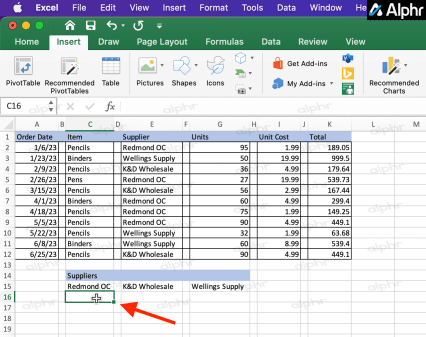 Klik tab “Sisipkan” di bagian atas dan pilih “Foto-> Gambar dari File..” atau “Ikon.”
Klik tab “Sisipkan” di bagian atas dan pilih “Foto-> Gambar dari File..” atau “Ikon.”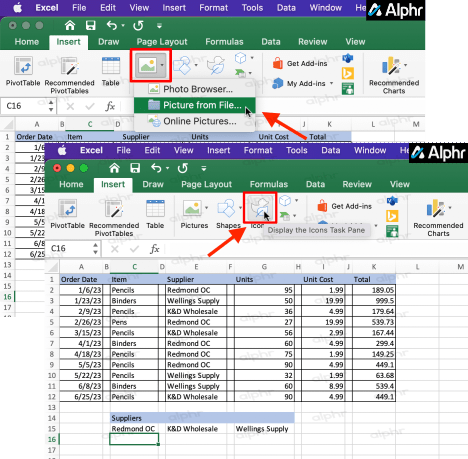 Jelajahi gambar atau ikon yang ingin Anda gunakan sebagai tautan gambar PDF.
Jelajahi gambar atau ikon yang ingin Anda gunakan sebagai tautan gambar PDF.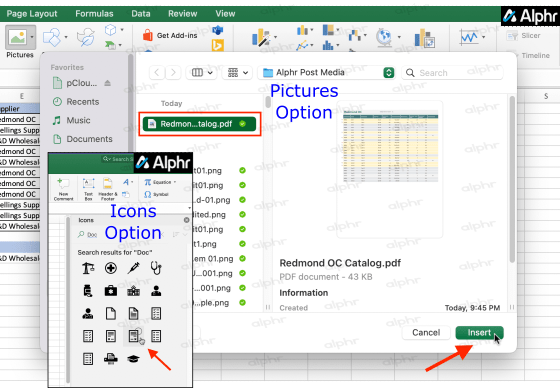 Ubah ukuran gambar agar sesuai dengan spreadsheet Anda. Anda juga dapat memangkasnya untuk menghapus spasi.
Ubah ukuran gambar agar sesuai dengan spreadsheet Anda. Anda juga dapat memangkasnya untuk menghapus spasi.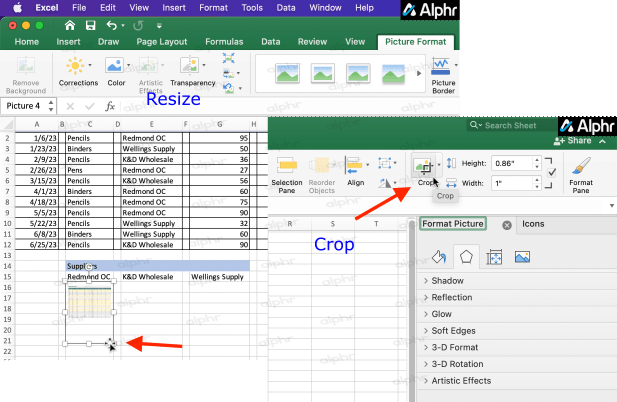 Klik kanan (atau ketuk dua jari) pada gambar/ikon dan pilih “Hyperlink…”
Klik kanan (atau ketuk dua jari) pada gambar/ikon dan pilih “Hyperlink…”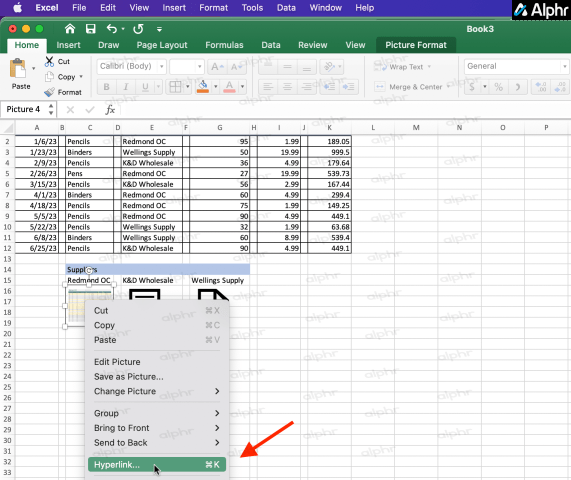 Pastikan Anda telah memilih tab “Halaman Web atau File”, lalu klik”Pilih”untuk membuka browser file.
Pastikan Anda telah memilih tab “Halaman Web atau File”, lalu klik”Pilih”untuk membuka browser file.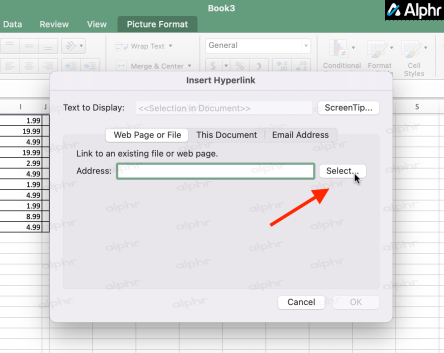 Temukan dan pilih file PDF yang ingin Anda tautkan ke thumbnail di spreadsheet.
Temukan dan pilih file PDF yang ingin Anda tautkan ke thumbnail di spreadsheet.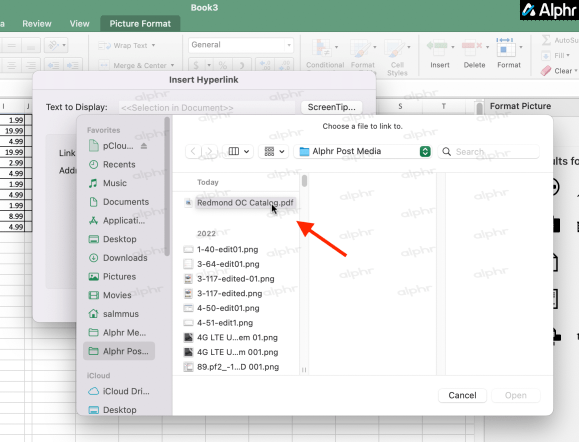 Klik tombol “OK tombol”.
Klik tombol “OK tombol”.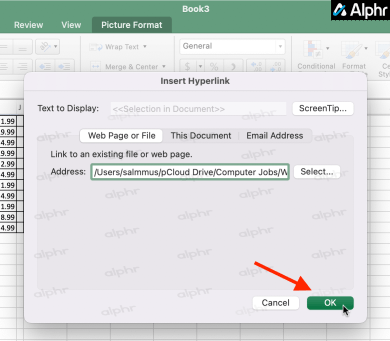 Untuk membuka PDF, klik dua kali ikon atau klik kanan (atau ketuk dua jari) pada thumbnail dan pilih “Buka Hyperlink.”
Untuk membuka PDF, klik dua kali ikon atau klik kanan (atau ketuk dua jari) pada thumbnail dan pilih “Buka Hyperlink.”
Setelah mengikuti langkah-langkah di atas, Anda akan mendapatkan file PDF tersemat di spreadsheet Excel untuk Mac. Klik dua kali pada gambar untuk membuka file PDF atau klik kanan dan pilih”Buka Hyperlink.”Semudah itu!
Mengikuti langkah-langkah untuk menyematkan PDF di Excel di Mac, Anda mendapatkan spreadsheet yang berfungsi untuk Mac dan Windows.
Cara Menyematkan PDF di Excel di PC Windows
Menyematkan PDF ke dalam spreadsheet Excel di Windows jauh lebih mudah daripada melakukannya pada Mac. Windows 7, 8, 8.1, 10, 11, dll. mengizinkan objek OLE, sehingga Anda dapat menggunakan opsi”Sisipkan-> Objek”. Tidak seperti di Mac, Anda dapat mengizinkan gambar diperbarui seperti yang dilakukan file jika diinginkan. Namun, opsi itu memiliki risiko keamanan, jadi sebagian besar meninggalkan thumbnail di tempatnya dan menyebutnya hari itu. Berikut cara menyematkan PDF ke Excel di Windows.
Luncurkan “Excel” lalu spreadsheet tempat Anda ingin bekerja.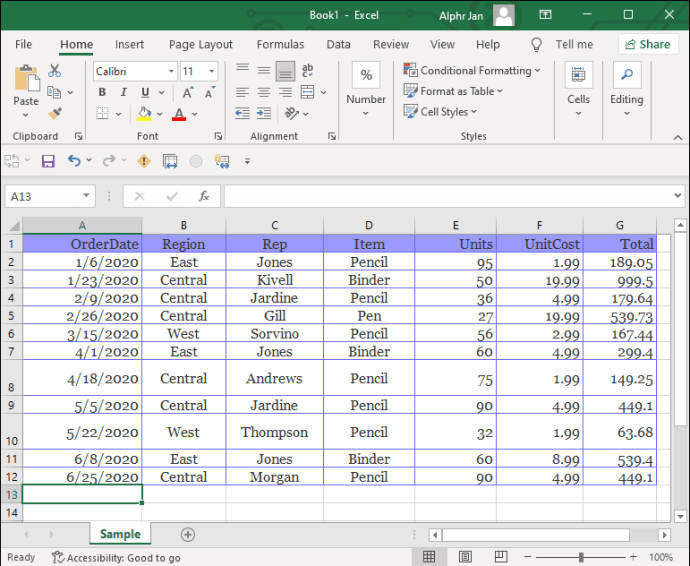 Melalui pita, pilih tab “Sisipkan”.
Melalui pita, pilih tab “Sisipkan”.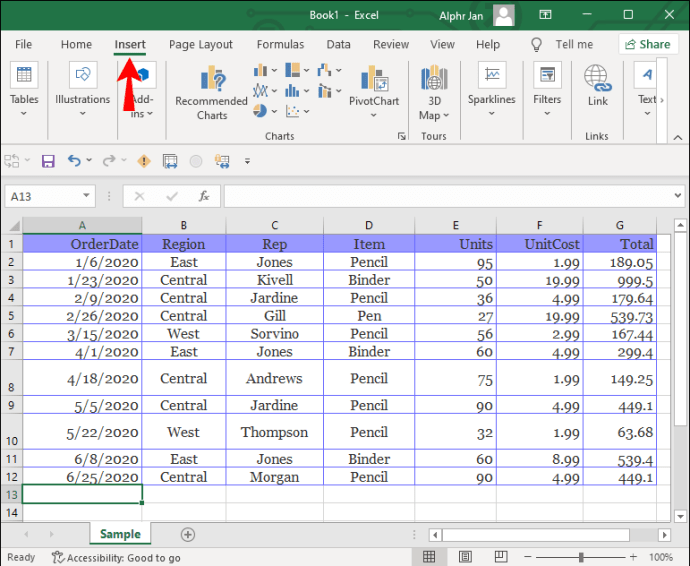 Klik “Teks,” lalu “Objek.”
Klik “Teks,” lalu “Objek.”
Pilih tab “Buat dari file”, lalu klik “Jelajahi” untuk menemukan file Anda.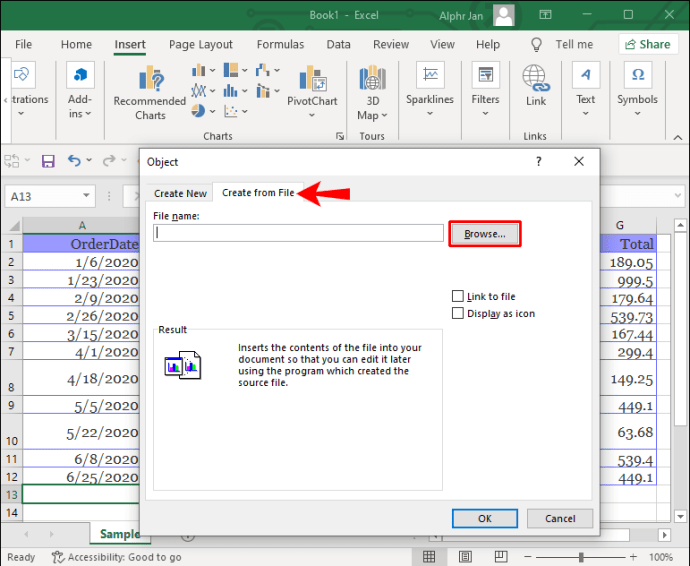 Pilih PDF , lalu pilih “Sisipkan.”
Pilih PDF , lalu pilih “Sisipkan.”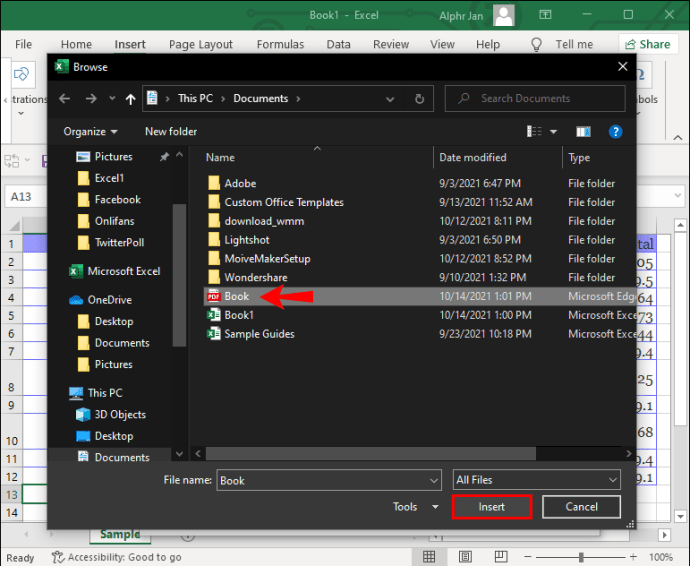 Di jendela”Objek”, jika Anda lebih suka file ditampilkan sebagai ikon alih-alih pratinjau, centang opsi “Tampilkan sebagai ikon”.
Di jendela”Objek”, jika Anda lebih suka file ditampilkan sebagai ikon alih-alih pratinjau, centang opsi “Tampilkan sebagai ikon”.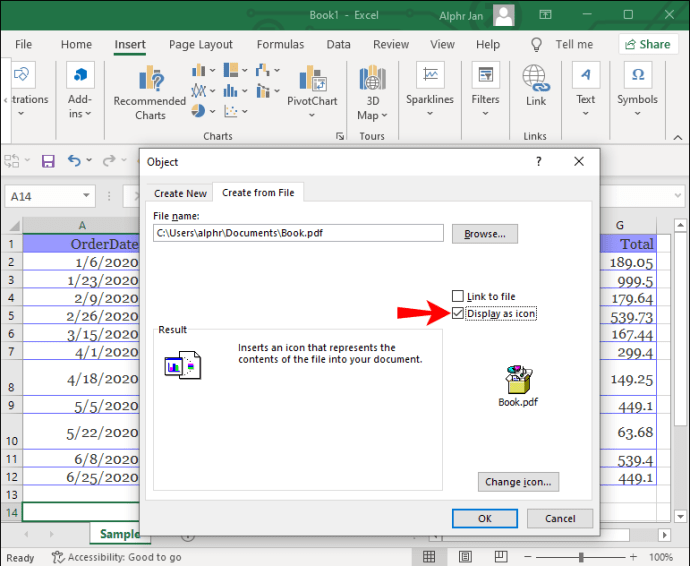 Untuk membuat tautan ke PDF asli, sehingga perubahan yang dibuat direplikasi di file tersemat , tambahkan tanda centang pada kotak “Link to file”. Anda juga harus mengizinkan gambar yang diperbarui di Pengaturan.
Untuk membuat tautan ke PDF asli, sehingga perubahan yang dibuat direplikasi di file tersemat , tambahkan tanda centang pada kotak “Link to file”. Anda juga harus mengizinkan gambar yang diperbarui di Pengaturan.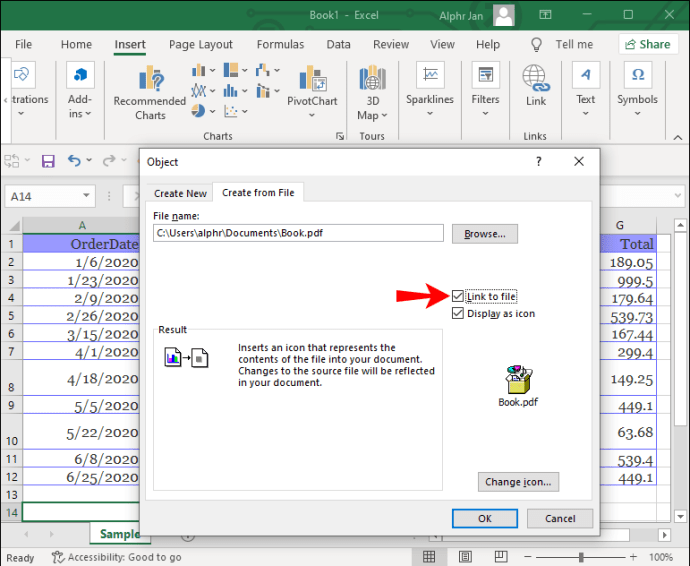 Klik “OK” untuk menyimpan perubahan.
Klik “OK” untuk menyimpan perubahan.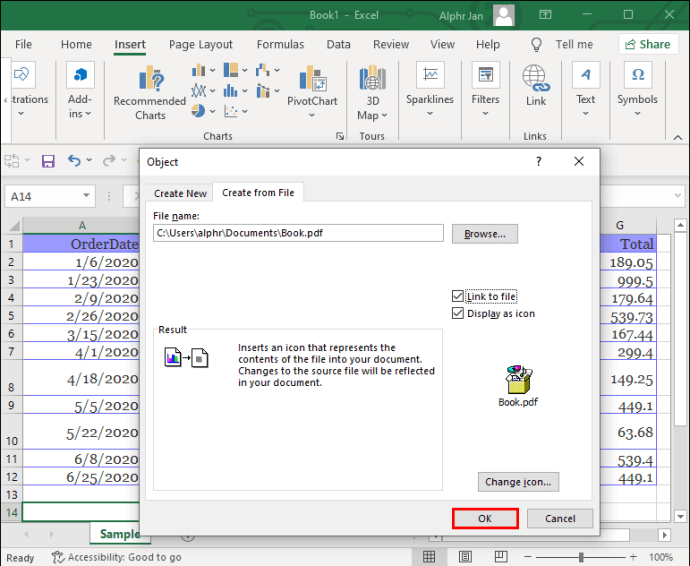 Klik kanan pada objek tersemat (PDF), lalu pilih “Format Object…”
Klik kanan pada objek tersemat (PDF), lalu pilih “Format Object…”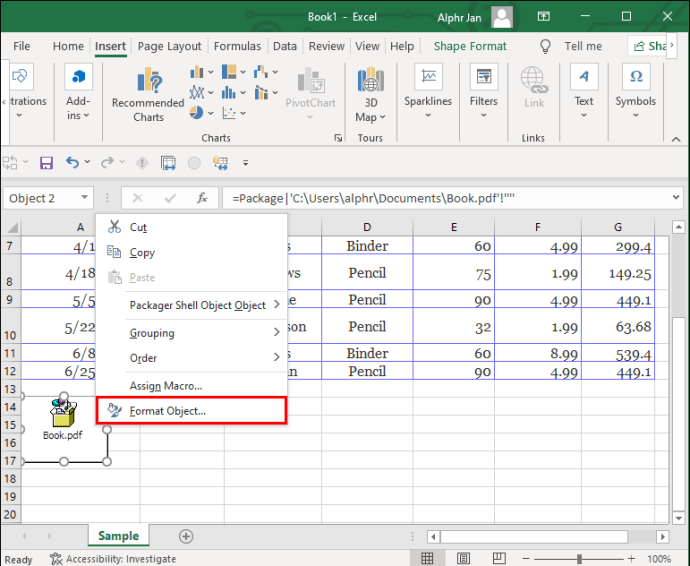 Klik tab “Properti” dan pilih Opsi “Pindahkan dan ukur dengan sel”.
Klik tab “Properti” dan pilih Opsi “Pindahkan dan ukur dengan sel”.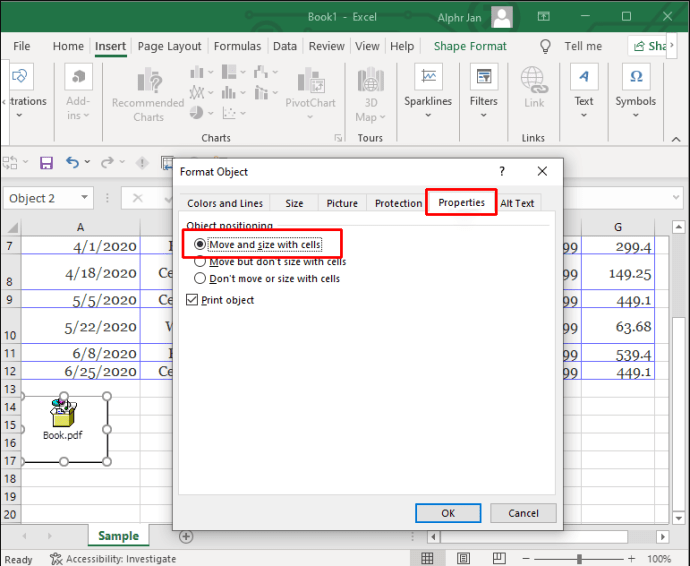 Klik “OK” untuk menyimpan perubahan. Ikon sekarang akan melebar jika Anda mengubah ukuran sel.
Klik “OK” untuk menyimpan perubahan. Ikon sekarang akan melebar jika Anda mengubah ukuran sel.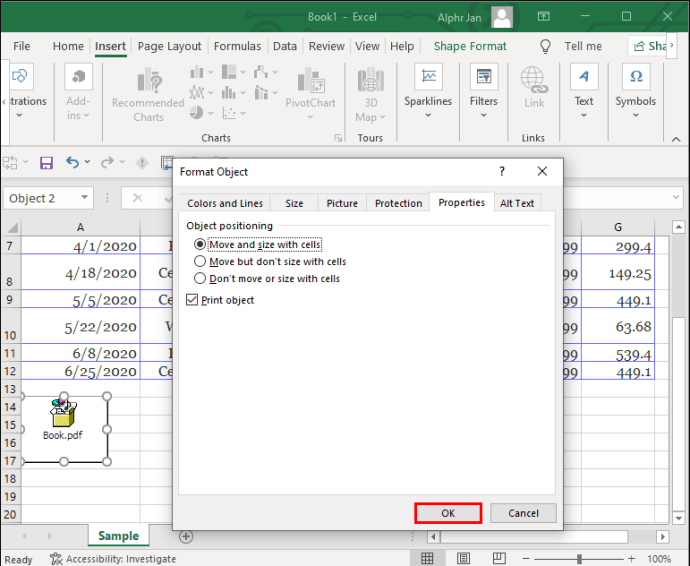
Cara Menyematkan PDF di Excel pada iPad
Excel memiliki aplikasi iOS yang menawarkan fungsionalitas desktop. Ikuti langkah-langkah ini untuk menyematkan file PDF Anda ke dalam spreadsheet.
Buka aplikasi “Excel”, lalu spreadsheet tempat Anda ingin menyematkan file PDF.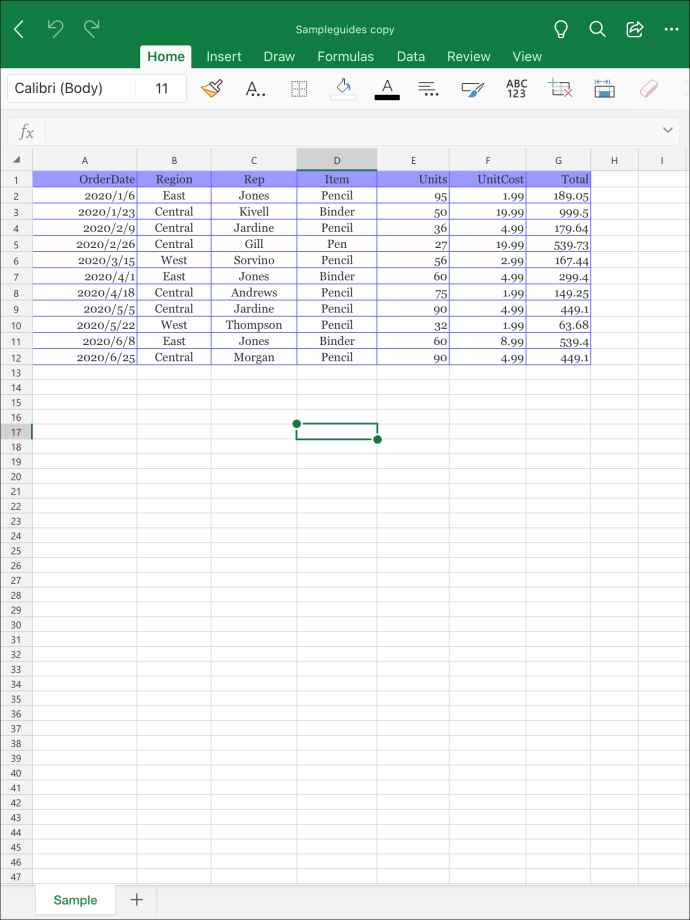 Dari pita, pilih Tab “Sisipkan”.
Dari pita, pilih Tab “Sisipkan”.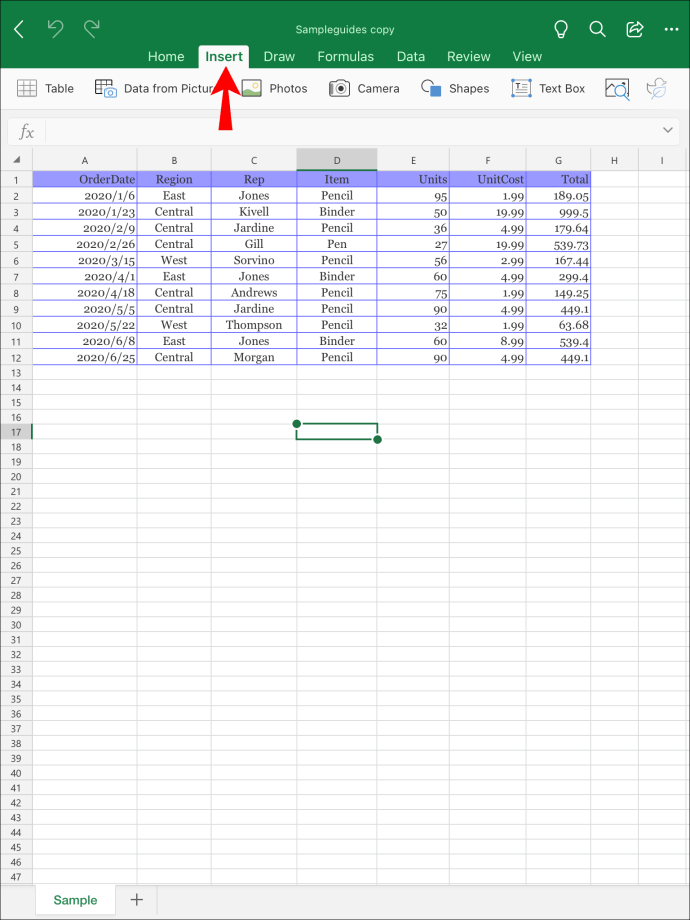 Ketuk opsi”Teks”, lalu”Objek”. Klik tab”Buat dari file”, lalu pilih”Jelajahi”.Pilih lokasi file, mis.,”iCloud”, pilih PDF, lalu”Buka”. Di jendela”Objek”, pilih kotak centang”Tampilkan sebagai ikon”untuk menampilkan file sebagai ikon. Jika tidak, pratinjau PDF akan ditampilkan. Untuk menautkan ke file PDF asli, sehingga perubahan yang dilakukan pada dokumen asli akan diperbarui ke file tersemat, pilih opsi”Tautkan ke file”. Ketuk”OK”untuk menerapkan perubahan.
Ketuk opsi”Teks”, lalu”Objek”. Klik tab”Buat dari file”, lalu pilih”Jelajahi”.Pilih lokasi file, mis.,”iCloud”, pilih PDF, lalu”Buka”. Di jendela”Objek”, pilih kotak centang”Tampilkan sebagai ikon”untuk menampilkan file sebagai ikon. Jika tidak, pratinjau PDF akan ditampilkan. Untuk menautkan ke file PDF asli, sehingga perubahan yang dilakukan pada dokumen asli akan diperbarui ke file tersemat, pilih opsi”Tautkan ke file”. Ketuk”OK”untuk menerapkan perubahan.
Ikon file akan ditampilkan di atas sel secara default. Lakukan hal berikut agar ikon sesuai otomatis jika Anda mengubah ukuran sel: Tekan dan tahan file PDF, lalu pilih”Format Objek….”Ketuk tab”Properti”dan pilih opsi”Pindahkan dan ukuran dengan sel”. Ketuk “Oke.”
Cara Menyematkan PDF di Excel di iPhone
Ikuti langkah-langkah ini untuk menyematkan file PDF ke spreadsheet Anda melalui aplikasi Excel untuk iOS:
Buka “ Excel”.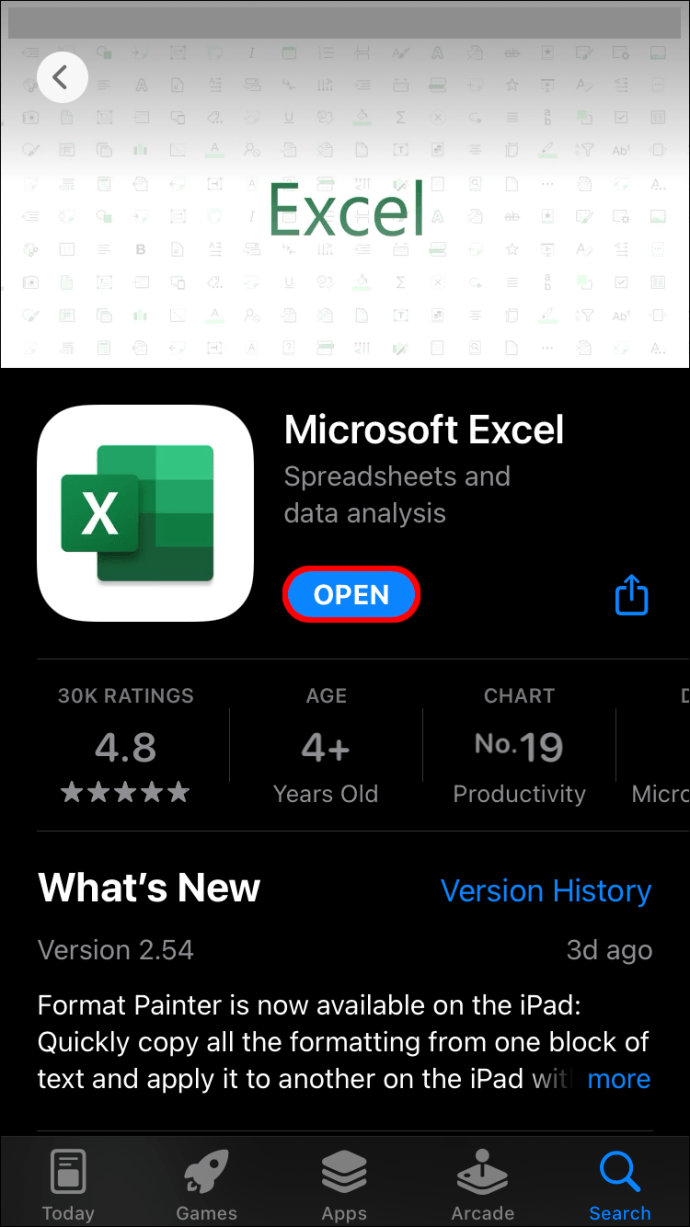 Buka spreadsheet tempat Anda ingin menyematkan file PDF.
Buka spreadsheet tempat Anda ingin menyematkan file PDF.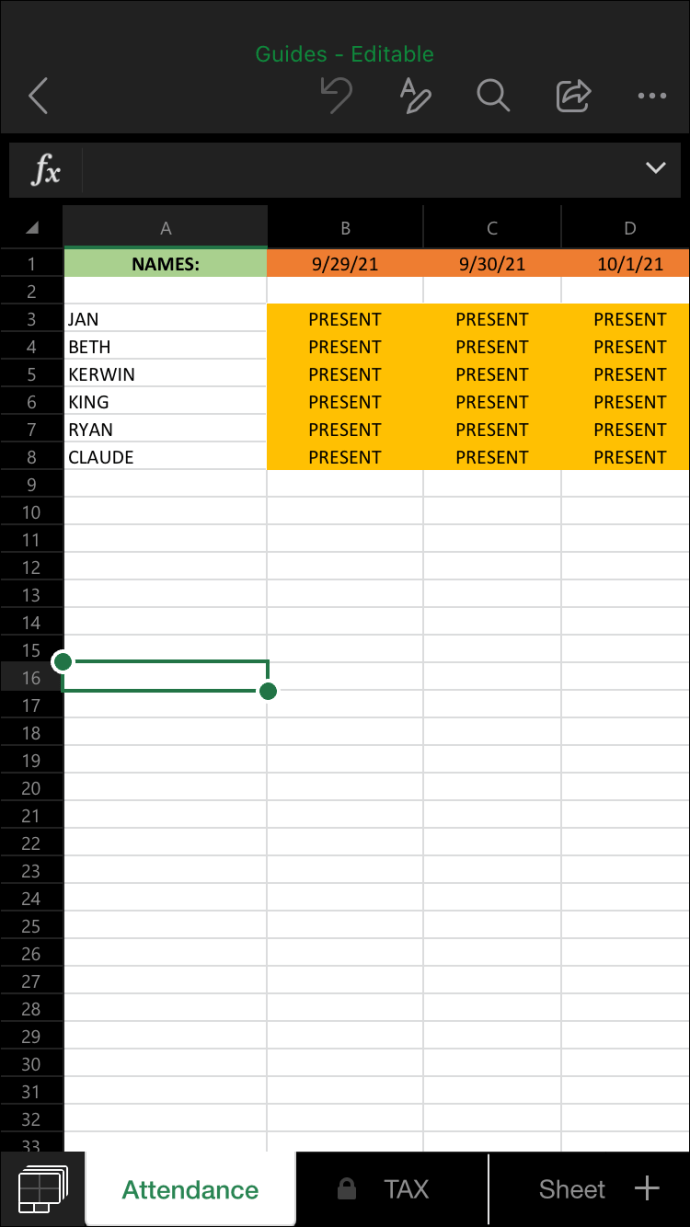 Melalui pita, ketuk tab “Sisipkan”.
Melalui pita, ketuk tab “Sisipkan”.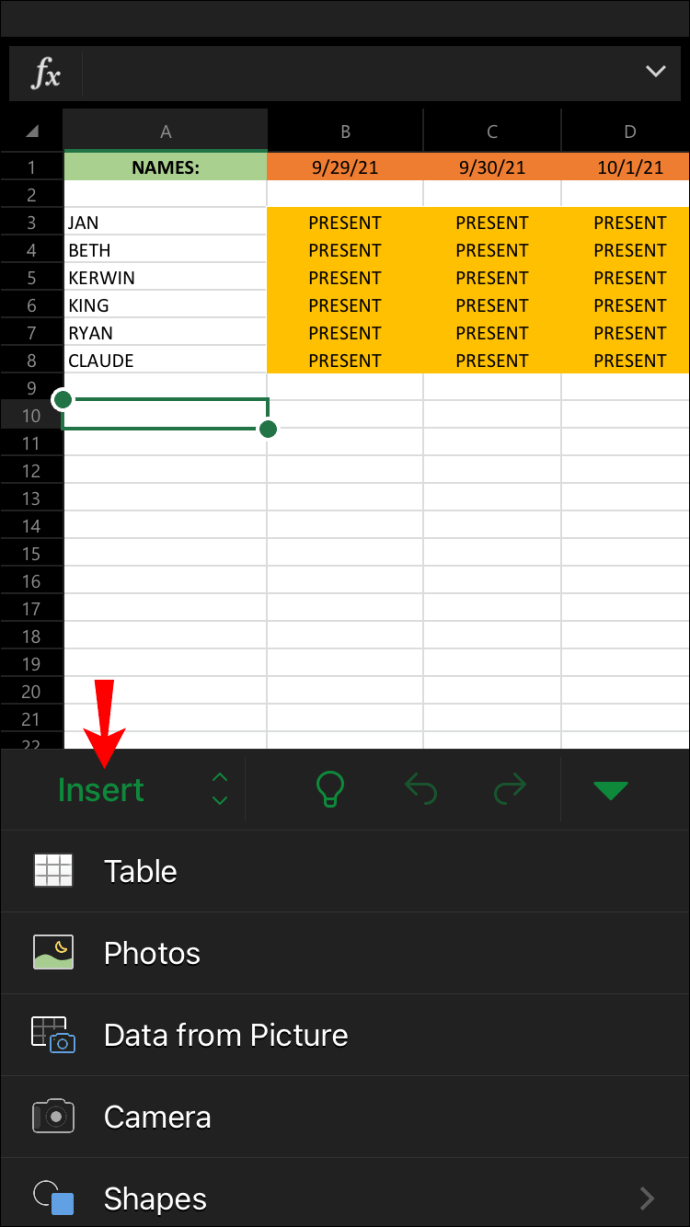 Ketuk”Teks”, lalu”Objek”.Pilih tab”Buat dari file”, lalu”Jelajahi”.Pilih lokasi file, misalnya, “Dr opbox.” Pilih PDF, lalu”Buka”.Dari jendela”Objek”, untuk menampilkan file sebagai ikon, pilih kotak centang”Tampilkan sebagai ikon”; jika tidak, pratinjau PDF akan ditampilkan. Jika Anda ingin perubahan yang dilakukan pada file PDF asli diperbarui dalam versi tersemat, pilih opsi”Tautkan ke file”. Ketuk”OK”untuk menyimpan perubahan.
Ketuk”Teks”, lalu”Objek”.Pilih tab”Buat dari file”, lalu”Jelajahi”.Pilih lokasi file, misalnya, “Dr opbox.” Pilih PDF, lalu”Buka”.Dari jendela”Objek”, untuk menampilkan file sebagai ikon, pilih kotak centang”Tampilkan sebagai ikon”; jika tidak, pratinjau PDF akan ditampilkan. Jika Anda ingin perubahan yang dilakukan pada file PDF asli diperbarui dalam versi tersemat, pilih opsi”Tautkan ke file”. Ketuk”OK”untuk menyimpan perubahan.
Ikon akan ditampilkan di atas sel secara default. Untuk penyesuaian otomatis yang menyesuaikan jika Anda mengubah ukuran kolom, lakukan hal berikut: Tekan lama PDF, lalu pilih “Format Object….”Pilih tab”Properties”dan pilih opsi”Move and size with cells”. Ketuk “ Oke.”
Cara Menyematkan PDF di Excel di Perangkat Android
Ikuti langkah-langkah ini melalui aplikasi Excel untuk Android untuk menyematkan file PDF ke dalam spreadsheet Anda:
Luncurkan “Excel”aplikasi.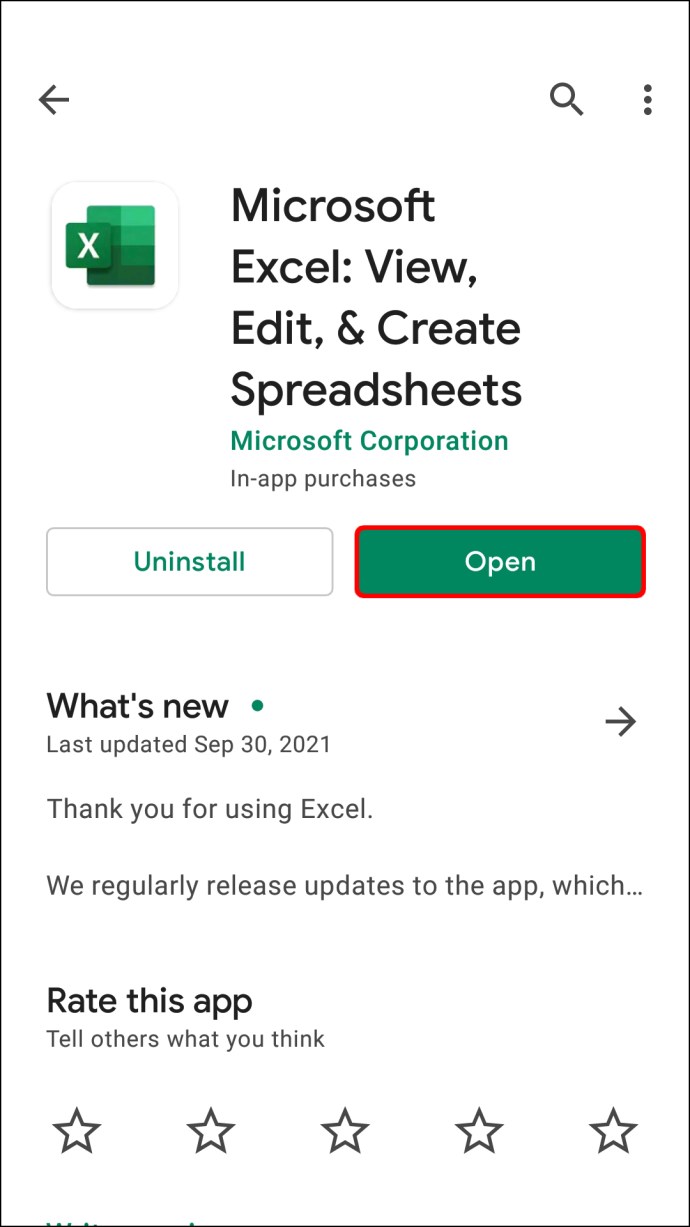 Buka buku kerja tempat Anda ingin bekerja.
Buka buku kerja tempat Anda ingin bekerja.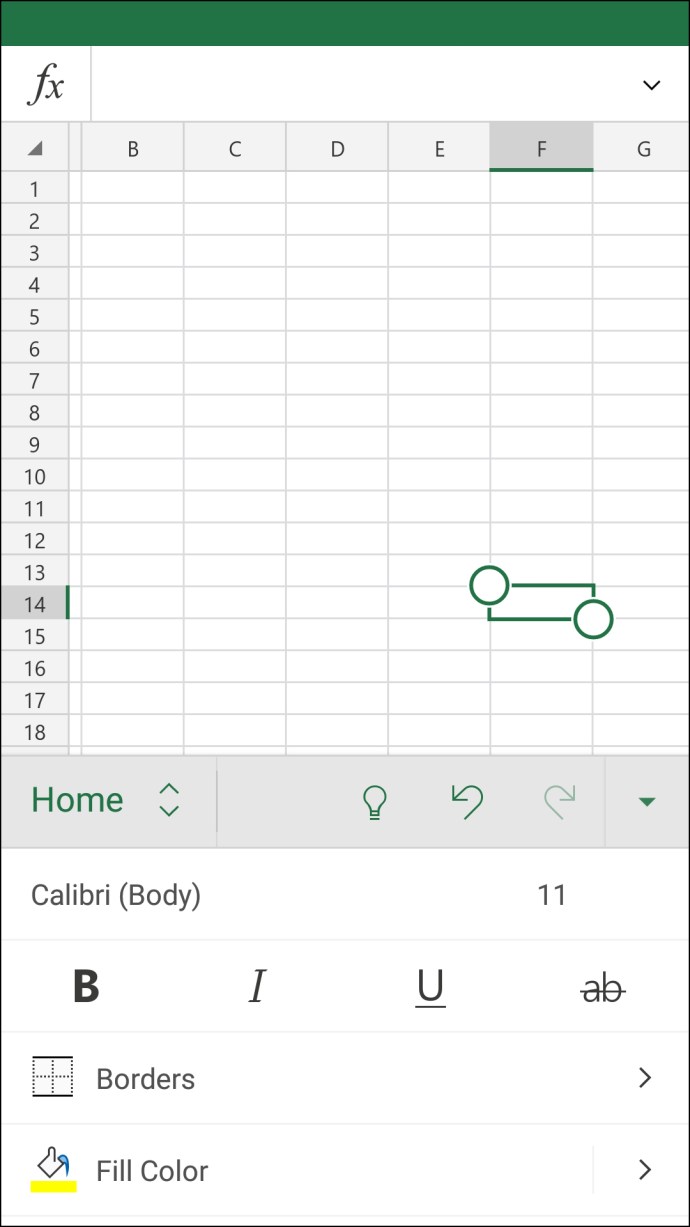 Melalui pita, pilih tab “Sisipkan”.
Melalui pita, pilih tab “Sisipkan”.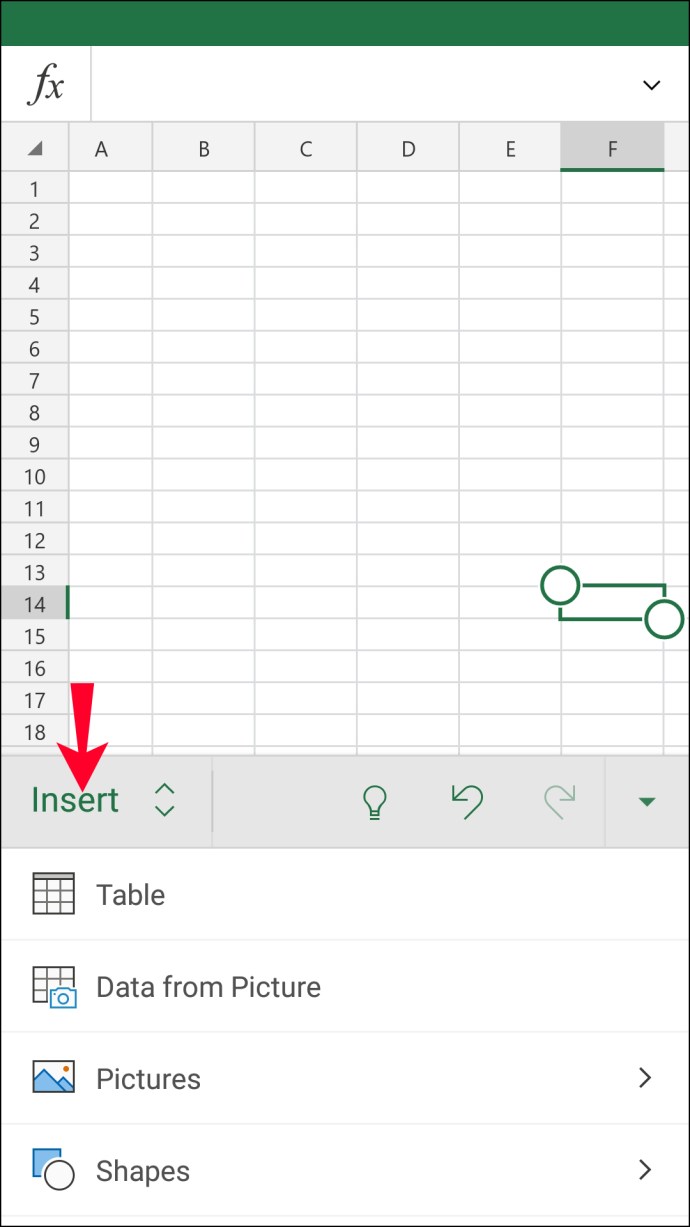 Ketuk opsi”Teks”, lalu”Objek”. Ketuk tab”Buat dari file”, lalu”Jelajahi”.Pilih lokasi file, mis.,”Buka ogle Drive.” Ketuk PDF, lalu”Buka”.Dari jendela”Objek”, Anda dapat menampilkan PDF sebagai ikon dengan mencentang opsi”Tampilkan sebagai ikon”. Jika tidak, itu akan menampilkan pratinjau.Untuk membuat tautan langsung ke PDF asli sehingga setiap perubahan yang dilakukan pada pembaruan asli dalam versi yang disematkan, centang kotak”Tautkan ke file”.Ketuk”OK”untuk menyimpan perubahan.
Ketuk opsi”Teks”, lalu”Objek”. Ketuk tab”Buat dari file”, lalu”Jelajahi”.Pilih lokasi file, mis.,”Buka ogle Drive.” Ketuk PDF, lalu”Buka”.Dari jendela”Objek”, Anda dapat menampilkan PDF sebagai ikon dengan mencentang opsi”Tampilkan sebagai ikon”. Jika tidak, itu akan menampilkan pratinjau.Untuk membuat tautan langsung ke PDF asli sehingga setiap perubahan yang dilakukan pada pembaruan asli dalam versi yang disematkan, centang kotak”Tautkan ke file”.Ketuk”OK”untuk menyimpan perubahan.
Secara default, ikon akan ditampilkan di atas sel Excel Anda. Untuk memastikannya pas otomatis dan menyesuaikan dengan ukuran ulang kolom apa pun, lakukan hal berikut: Tekan dan tahan file PDF, lalu pilih”Format Object….”Pilih tab”Properties”dan centang opsi”Move and size with cells”. Ketuk”Oke”untuk menerapkan perubahan.
Pelaporan Komprehensif di Excel
Spreadsheet Excel sangat baik untuk menyimpan, mengatur, dan menganalisis data keuangan. Fitur-fiturnya menawarkan kemudahan dan bantuan untuk membuat laporan selengkap mungkin.
Excel memungkinkan penyertaan file sumber untuk referensi, dengan opsi tambahan untuk menyematkan file. Ini mendukung jenis file populer termasuk PDF. Anda akan memiliki opsi untuk menampilkan file sebagai ikon atau pratinjau. Anda juga dapat membuat tautan ke file asli sehingga setiap perubahan yang dilakukan tercermin dalam versi tersemat.
Fitur Excel lain apa yang Anda gunakan untuk pelaporan komprehensif? Beri tahu kami di bagian komentar di bawah.
Penafian: Beberapa halaman di situs ini mungkin menyertakan tautan afiliasi. Ini tidak memengaruhi editorial kami dengan cara apa pun.